
Ако някой е забравил, почти всички от Photoshop гурута в унисон повтори: необходимо е да се вземат цветния оригинал и конвертирате в B / W ръчно. детайли за изпълнение може да варира в широки граници, но същността е намален на две операции - формирането на най-контрастно изображение чрез смесване на цветовете канали и по-нататъшната обработка на кривите в духа на "бърза крива. - силен контраст" Най-депресиращо ненужно усложняване на процеса. Време е да отхвърлите "шаманските барабани!"
Обикновено превод в B / W
Standard алгоритъм прехвърля цветно изображение в черно / бяло тривиални: първото изображение се дава на режим в сивата скала на (Image> Mode> Grayscale), след това се прилагат операция Image> Adjustments> Авто нива. което позволява оптимално използване на тонален диапазон. Всичко! можете да се върнете към модела RGB, когато е необходимо.


Предполагаме, този метод отправна точка за нашите експерименти. Преди да се създаде "специален" б / т шедьовър на стойност спестяване стандартна версия за сравнение, да речем, История палитра на снимка, а след това се върнете към оригиналния цвят и с нетърпение да го индивидуално.
Смесване цветови канали "80 20"
Най-сложна и трудна да се формализира стъпка за създаване на качествен черно / бяло изображение - смесване на суровините цветови канала. В зависимост от сцената, не ни позволява да предлагаме уникалната формула. И все пак има един интересен модел.
Най-важният канал има най-голям контраст (при условие, че той не е "лош вкус", защото силно повреден канала - беден кандидат за смесване). Необходима е Подробна същия канал за подобряване на изучаването на малки елементи.
Universal смесване формула - 80/20. 80% от "Контраст" даде силен художествен ефект, и 20% "Подробности" можете да спестите текстурата на изображението. Разбира се, има и изключения, но след това формулата е 70/30 или 70/20/10. Във всеки случай, желателно е, че сумата от коефициентите е 100%. Ако изображението съдържа едно лице, или на небето, най-вероятно ще бъде най-контрастен червен канал и най-подробно - зелено!
Така че, създайте корекция слой Layer команда> New Adjustment Layer> Канал миксер. Формулата, както се казва, 80% на контраста на червено и зелено 20% подробно. Не забравяйте да включите опцията Monochrome.
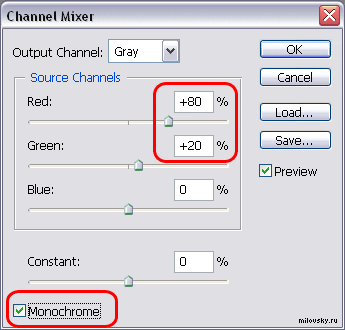

Първоначално B / W изображение е готова. Обикновено просто изглежда по-добре от стандарта. Остава само крайният корекцията тон.
Максималната контраста - изравняване!
Традиционно, за да изтръгне от B / W изображение максимален контраст, използвайте две операции - разтягане на тонален диапазон (както в екип Авто нива) и контраст преразпределението от кривите. Обяснение на дясната крива структура може да вземе различно глава на книгата, и изисква прекалено много време, за да експериментирате.
Но малко хора си спомнят, че преди много време има автоматично ниво на работа на преразпределение да увеличите контраста на изображението - екип от EQ (Image> Настройка> Изравнете)! Нейната същност: обхвати се определят от хистограмата, което съответства на най-голям брой пиксели и тонален диапазон е разширен към тях, т.е. увеличението контрастни ... Естествено, статистически по-малко важни банди в контраст губят. В зората на алгоритми за обработка на изображения в компютъра, изравняване е отделено голямо внимание. Не е случайно - всъщност първите дигитални материали бяха напълно б / w
EQ много добра работа с тъмните и средни тонове изображения, подчертава текстура. На светлите образи произвежда потъмняване ефект, който разгражда субективното възприятие, но тя осигурява по-добро признаване на подробности. Единственият проблем EQ - забележими прекъсвания на тон в акцентите. Но за цветни изображения то почти не е необходимо. Отделно приложение за цветови канала прави ужасен ефект и без допълнителна манипулация на "убие" картина. Ето защо днес изравняване незаслужено забравена.
Нашият метод "poluekvalizatsii":- През предишната корекция създадете нов празен слой.
- Задръжте, екип палитра Layers Merge Visible намали това ни B / W версия.
- Приложи, за да го Image> Adjustments> изравняване.
- Непрозрачност изравни слой се редуцира до визуално приемливо ниво на контраст и обикновено не надвишава 50% (тази стойност може да бъде дори препоръчва като стандарт). Всъщност, тъй като алгоритъм и е обявен за "poluekvalizatsii".
Визуалната контраста на изображението близо до максимума! Тон крива същия резултат, че е много трудно да се постигне.
Сега, ако нашия имидж и се трансформира в по-цветен модел Grayscale, че прозорец там.
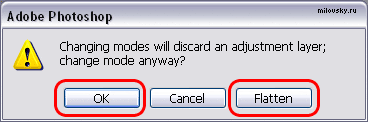

Вариант Flatten (намалени слоеве) изисква последващо използване Image> Adjustments> Авто нива. което позволява малко по-победа в контраст. Но изхвърлянето коригиране слой ще предостави по-малко агресивен смесване вариант резултат изравняване със стандартно черно / бяло един. Във всеки случай, щипка слоеве и се прилагат Авто нива в края. От двете алтернативи, един със сигурност ще бъде успешна. Не забравяйте в края на манипулация заточват.
Не бързайте да се отпишат изравняване, тя е в състояние на много! Например, ако оригиналната снимка от върха да се сложи нашия режим B / W, за да Светимост (яркост), след коригиране на непрозрачността, можете да получите по-подробна разработка на небето.
Свързани статии
